Windows10虚拟内存使用情况查看方法
作者:一只团团 • 更新时间:2024-04-23 18:08:17 •本篇文章637字,读完约2分钟
在日常使用Windows 10系统时,了解虚拟内存的使用情况是非常重要的。虚拟内存是一种由硬盘空间模拟出来的RAM,可以帮助系统更好地管理内存资源。下面将介绍如何查看Windows 10系统中虚拟内存的使用情况。
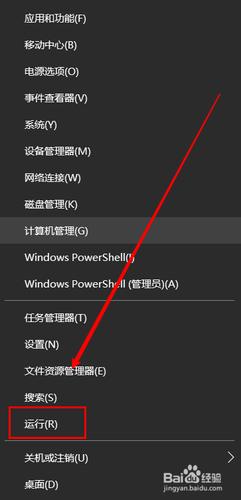
步骤一:启动电脑并进入Win10系统
首先,您需要启动您的电脑,并登录到Windows 10操作系统中。
步骤二:打开运行程序
在键盘上同时按下"Win R"键,这将打开运行程序对话框。
步骤三:输入命令“cmd”
在运行程序对话框的输入框中,键入“cmd”并点击“确定”按钮。这将打开命令提示符窗口。
步骤四:输入systeminfo命令
在命令提示符窗口中,输入“systeminfo”命令,然后按下回车键。系统会开始检测并显示各项系统信息。
步骤五:查看虚拟内存使用情况
等待系统信息检测完成后,在输出的信息中,您可以找到当前正在使用的虚拟内存数量。这个数值会告诉您系统目前虚拟内存的使用情况。
补充内容:优化虚拟内存设置
除了查看虚拟内存的使用情况外,您还可以根据需要进行虚拟内存的设置优化。通过调整虚拟内存的初始大小和最大大小,可以提升系统的性能表现。
另外,定期清理不必要的临时文件和程序,也可以帮助释放虚拟内存空间,从而改善系统的响应速度和稳定性。建议定期检查虚拟内存的使用情况,以确保系统正常运行。
通过以上方法,您可以轻松查看Windows 10系统中虚拟内存的使用情况,并根据需要进行相应的优化设置,保障系统的稳定性和性能表现。愿这些技巧能为您的电脑使用带来更多便利和顺畅体验。
本文由摸索网发布,不代表摸索网立场,转转请注明出处:https://www.mm44.cn/SEOjishu/404507.html

